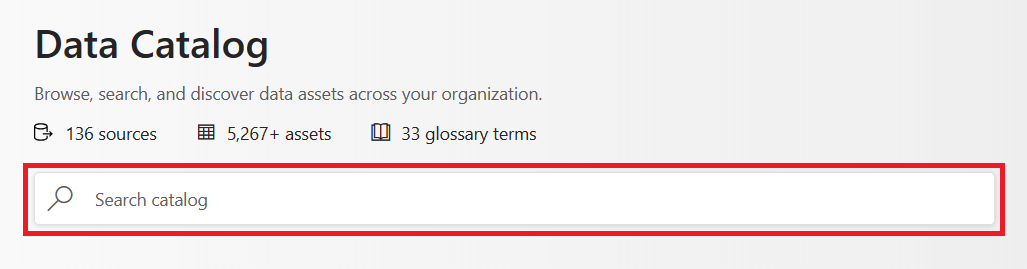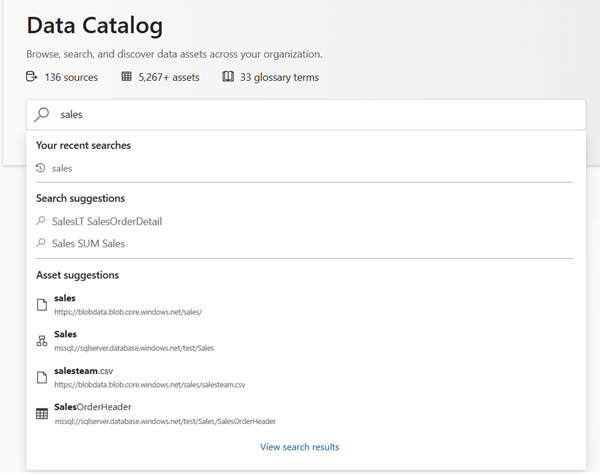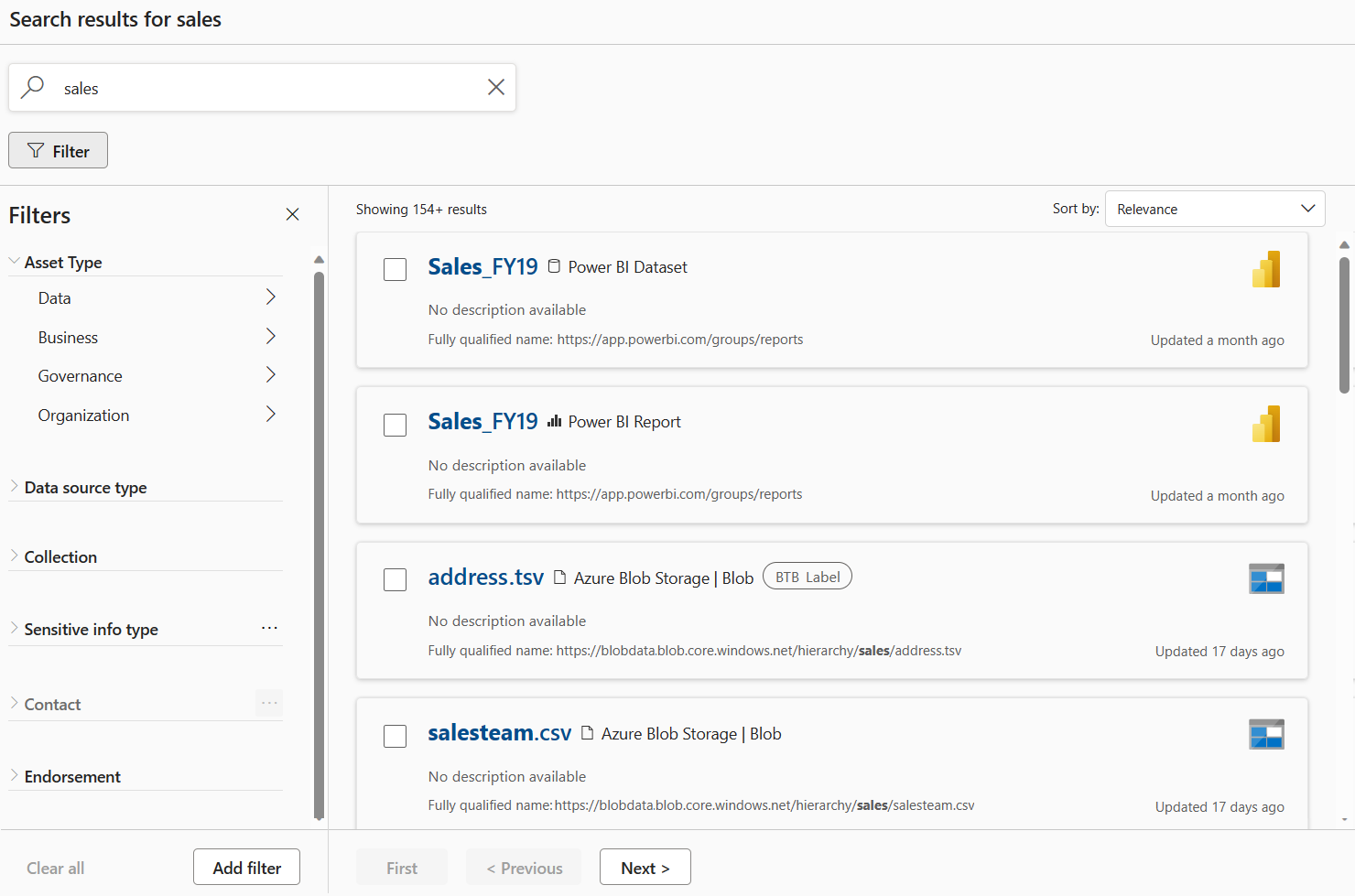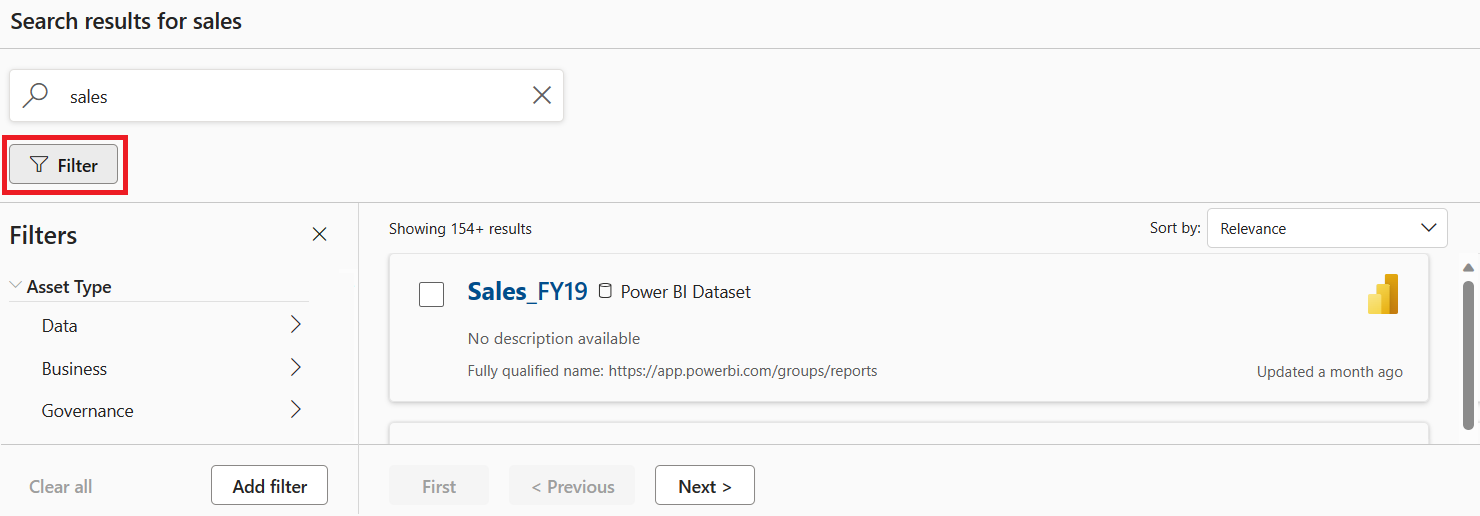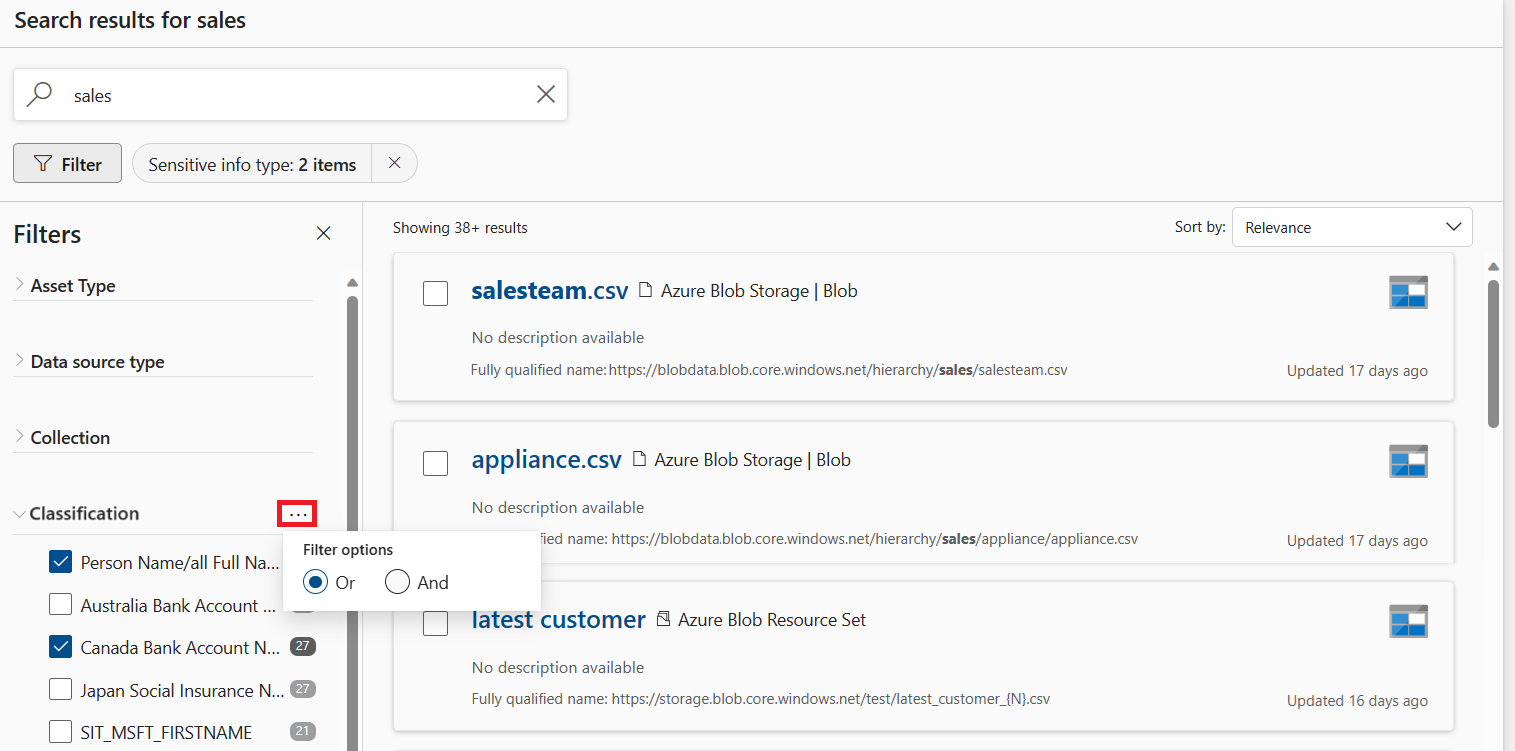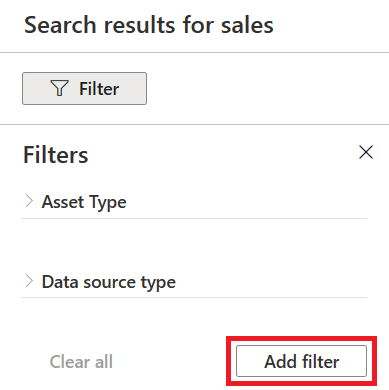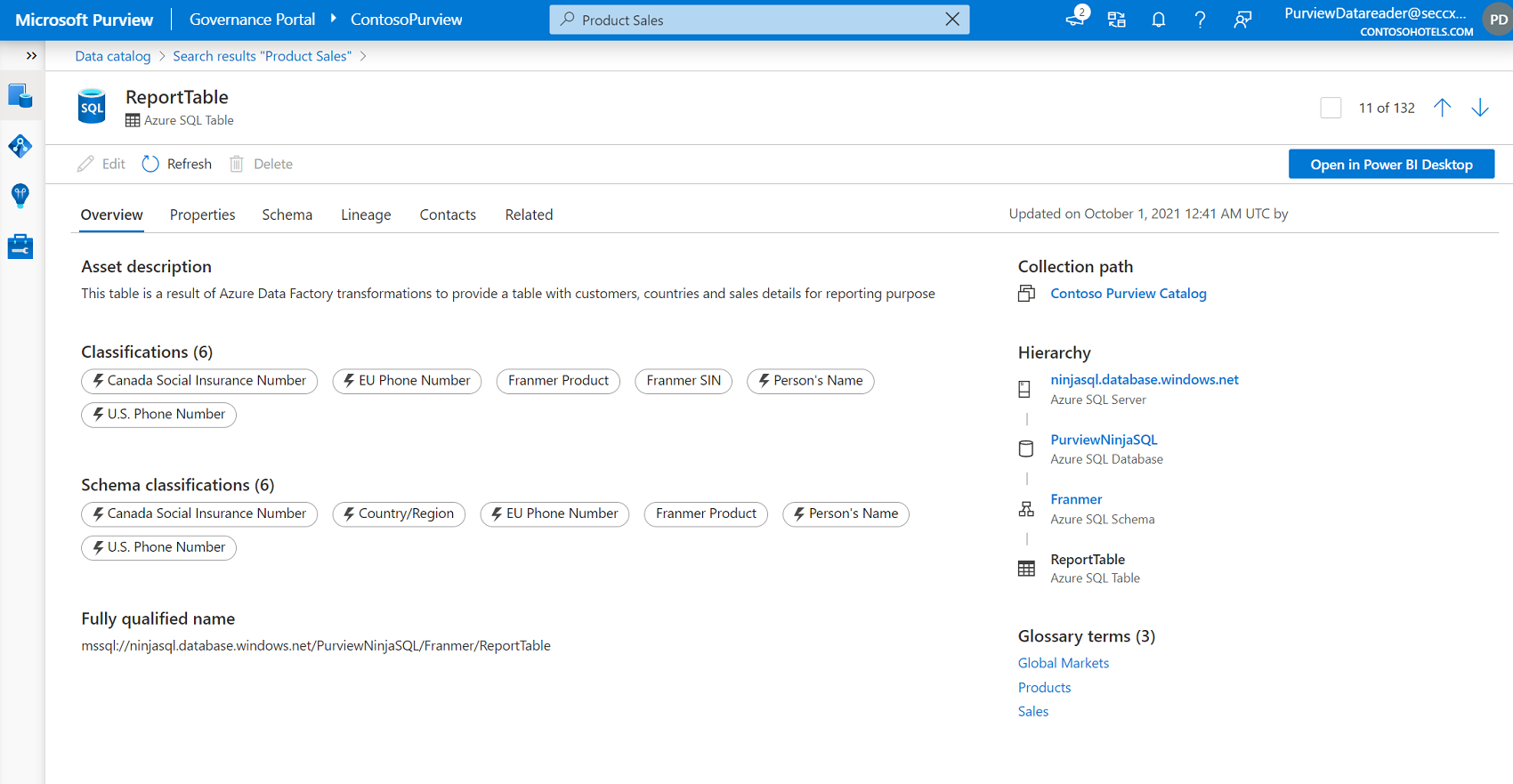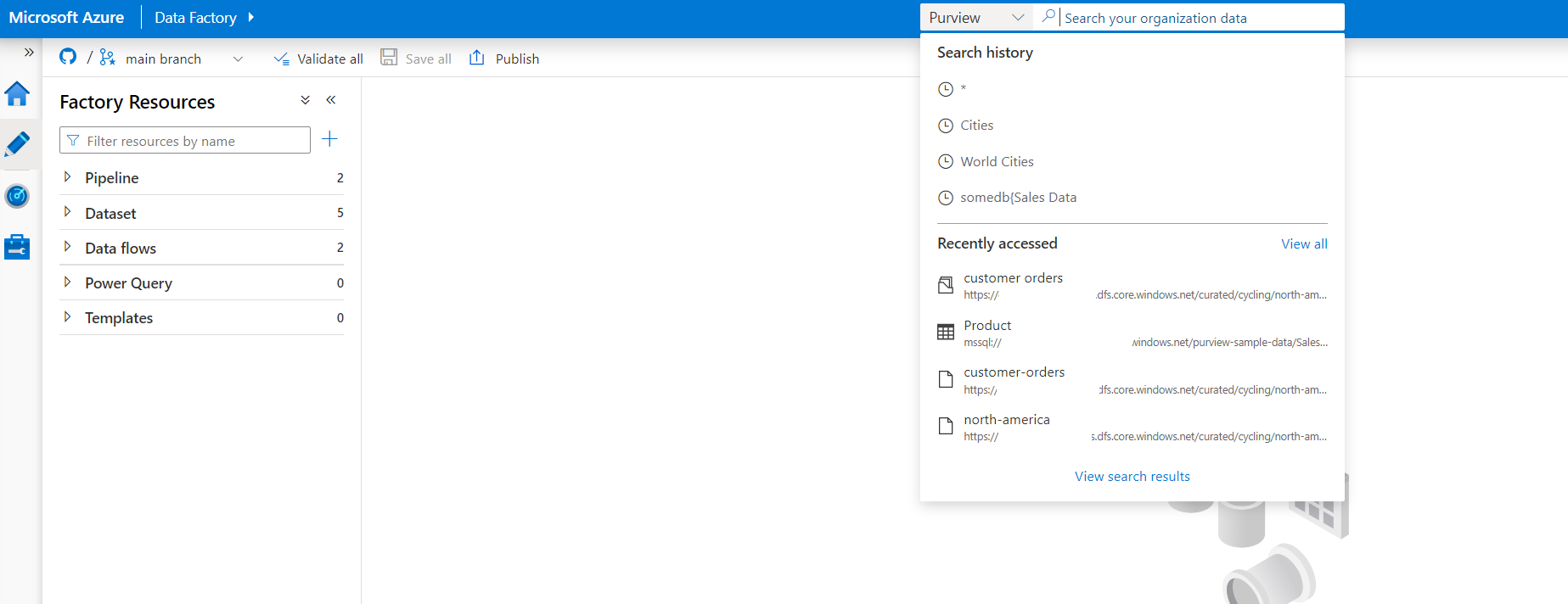搜索 Microsoft Purview 数据目录
对数据进行了扫描并将其引入到 Microsoft Purview 数据映射后,数据使用者需要轻松找到其分析或管理工作负荷所需的数据。 数据发现可能很耗时,因为你可能不知道在哪里查找你需要的数据。 甚至在找到数据后,你也可能不确定是否能信任该数据以及是否能与其建立依赖关系。
Microsoft Purview 中的搜索目标是加快快速找到重要数据的过程。 本文概述了如何搜索 Microsoft Purview 数据目录以快速找到正在查找的数据。
搜索目录
可以从 Microsoft Purview 门户的主页访问搜索栏,也可打开数据目录解决方案,然后在概述页面上找到搜索栏。
选择搜索栏后,此时将显示搜索历史记录以及数据目录中最近访问的项。 这样就可以从之前已经完成的数据浏览中快速选取。
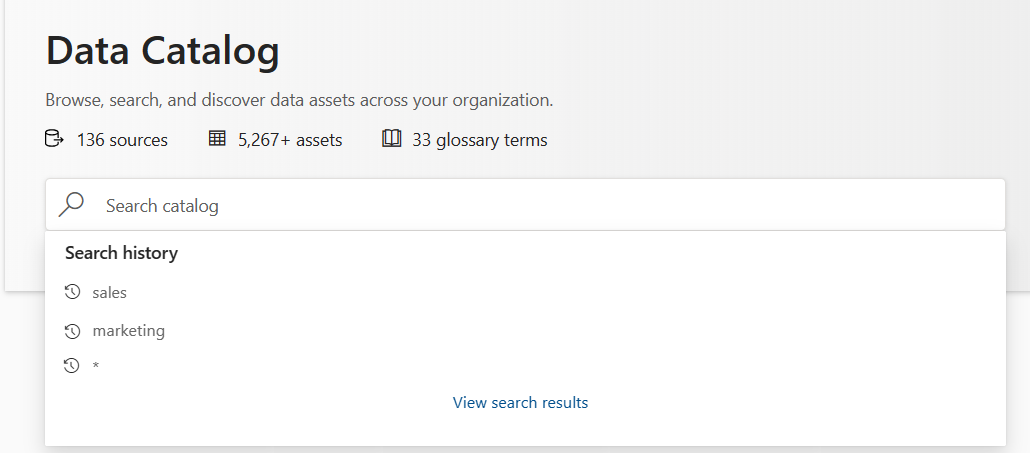
输入可帮助缩小搜索范围的关键字,如名称、数据类型、分类和术语表术语。 输入搜索关键字时,Microsoft Purview 会动态建议可能满足你的需求的结果和搜索项。 若要完成搜索,请选择“查看搜索结果”或按“Enter”。
输入搜索关键字后,Microsoft Purview 会返回一个列表来与输入的关键字匹配,该列表中包含数据资产以及用户充当数据读取者的术语表术语。
关键字将在返回结果中突出显示,因此你可以看到术语在资产中的位置。 在下面的示例中,搜索词为“Sales”。
注意
搜索将仅返回你充当数据读取者或策展员的集合中的项。 有关详细信息,请参阅集合中的角色和权限。
Microsoft Purview 相关性引擎会整理所有匹配项,基于它认为对用户有用的程度对匹配项进行排序。 例如,与未批注的文件夹相比,数据使用者可能更关注由数据专员特选的匹配多个关键字的表。 许多因素决定了资产的相关性分数,Microsoft Purview 搜索团队正在不断优化相关性引擎,以确保排名靠前的搜索结果具有价值。
筛选结果
如果顶部结果不包括你要查找的资产,你可以使用搜索结果左侧的筛选器窗格筛选结果。 可选择筛选器按钮来打开和关闭筛选器窗格。
然后选择要用于缩小结果范围的任何筛选器类别,再选择希望将结果缩小到的任何值。 对于某些筛选器,可选择省略号以在 AND 条件或 OR 条件之间选择。
可用的过滤器
- 活动 - 允许将搜索细化为在特定时间范围内创建或更新的属性。
- 资产类型将搜索细化到指定的资产类型。 例如:仪表板、文件、术语表术语或元模型资产。
- 分配的术语 - 将搜索结果的范围缩小为应用了所选术语的资产。
- 分类 - 将搜索结果的范围缩小为具有特定分类的资产。
- 集合 - 按特定集合中的资产缩小搜索结果的范围。
- 联系人 - 将搜索结果的范围缩小为已将选定用户列为联系人的资产。
- 数据源类型将搜索结果的范围细化到来自指定源类型的资产。 例如 Azure Blob 存储 或 Power BI。
- 认可 - 将搜索结果的范围缩小为具有指定认可(如“已认证”或“已提升”)的资产。
- 标签 - 将搜索结果的范围缩小为具有特定安全标签的资产。
- 分级 - 将搜索结果的范围缩小为仅限具有指定分级的数据资产。
- 标记 - 将搜索结果的范围缩小为具有所选标记的资产。
查看资产
在搜索结果页中,可以选择一个资产来查看详细信息,例如架构、世系和分类。 若要详细了解资产详细信息页,请参阅管理目录资产。
在连接服务中搜索 Microsoft Purview
向 Azure 数据工厂或 Azure Synapse Analytics 工作区注册 Microsoft Purview 实例后,可以直接从这些服务搜索 Microsoft Purview 数据目录。
批量编辑搜索结果
如果希望对搜索返回的多个资产进行更改,可以利用 Microsoft Purview 批量修改术语表术语、分类和联系人。 若要了解详细信息,请参阅批量编辑资产指南。
浏览数据目录
如果知道要查找的内容,搜索就非常适合,但有时数据使用者希望浏览可供他们使用的数据。 Microsoft Purview 数据目录提供了浏览体验,使用户能够按集合或遍历目录中每个数据源的层次结构来浏览可用的数据。 有关详细信息,请参阅浏览数据目录。
搜索查询语法
所有搜索查询都由关键字和运算符组成。 关键字是资产属性的一部分。 可能的关键字可以是分类、术语表术语、资产说明或资产名称。 关键字可以只是要匹配的属性的一部分。 使用关键字和运算符来确保 Microsoft Purview 返回正在查找的资产。
某些字符(包括空格、短划线和逗号)被解释为分隔符。 搜索 hive-database 之类的字符串如同搜索 hive database 这两个关键字。
下表包含可用于编写搜索查询的运算符。 可以在单个查询中根据需要多次组合运算符。
| 操作员 | 定义 | 示例 |
|---|---|---|
| OR | 指定资产必须至少具有这两个关键字中的一个关键字。 必须全部大写。 空格也是 OR 运算符。 | 查询 hive OR database 将返回包含“hive”和/或“database”的资产。 |
| AND | 指定资产必须同时具有两个关键字。 必须全部大写 | 查询 hive AND database 将返回同时包含“hive”和“database”的资产。 |
| NOT | 指定资产不能包含 NOT 子句右边的关键字。 必须全部大写 | 查询 hive NOT database 将返回包含“hive”但不包含“database”的资产。 |
| () | 将一组关键字和运算符组合在一起。 如果组合使用多个运算符,则可使用括号来指定运算顺序。 | 查询 hive AND (database OR warehouse) 将返回包含“hive”以及“database”和/或“warehouse”的资产。 |
| "" | 指定短语中查询必须匹配的确切内容。 | 查询 "hive database" 将返回其属性中包含“hive database”短语的资产 |
| field:keyword | 搜索资产的特定属性中的关键字。 字段搜索不区分大小写,目前仅限于以下字段:
|
查询 description: German 返回说明中包含“德语”一词的所有资产。查询 term:Customer 将返回包含“客户”的术语表术语的所有资产以及与“客户”匹配的所有术语表术语。 |
提示
搜索“*”将返回目录中的所有资产和术语表术语。
已知的限制
- 字段搜索不支持分组。 客户应使用运算符来连接字段搜索。 例如,
name:(alice AND bob)是无效的搜索语法,但name:alice AND name:bob受支持。